不少小伙伴都想知道Win10怎么设置屏幕旋转,那么下面就和大家分享一下win10屏幕旋转方法,一起来看看详细内容吧!
Win10怎么设置屏幕旋转:
在使用windows10系统电脑过程中会碰到需要将屏幕转过来的情况,手动翻转显示器非常麻烦,就希望能够在电脑中的设置中直接调节。
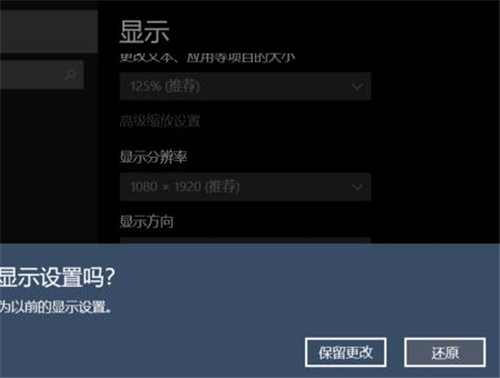
右键点击桌面空白处,在右键菜单中点击显示设置,选择需要的翻转,选择后屏幕即会发生翻转。
win10屏幕旋转方法:
1.右键点击系统桌面空白处,在右键菜单中点击:图形选项 - 旋转 - 旋转至0度
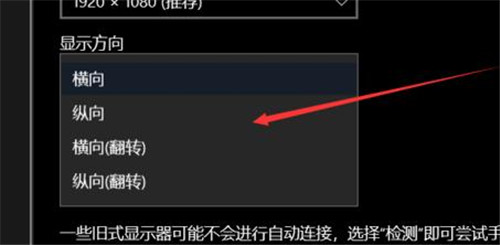
2.点击旋转至0度以后,显示器屏幕恢复正常。如果需要翻转就选择其他角度
以上就是“Win10怎么设置屏幕旋转 win10屏幕旋转方法”的全部内容了,希望对大家有所帮助。

2021-07-19 16:40

2021-07-19 16:40

2021-07-19 16:39

2021-07-19 16:40

2021-07-19 16:39

2021-07-19 16:40

2021-07-19 16:39

2021-07-19 16:38

2021-07-19 16:38

2021-07-19 16:38

2021-07-19 16:38

2021-07-19 16:37

2021-07-19 16:37

2021-07-19 16:36